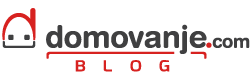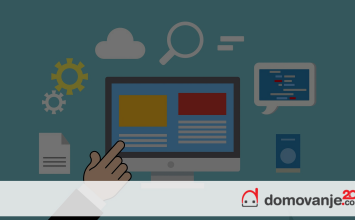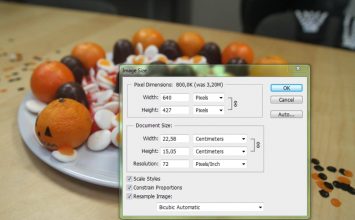Ste spremenili ime podjetja, sedaj pa bi radi spremenili tudi domeno vaše spletne strani ter s tem povezane e-poštne predale?
Izbira prave domene je vsekakor zelo pomembna, saj je ta pogosto prvi stik potencialne stranke z vašim podjetjem. Ko izberete idealno ime domene za vaše podjetje, se prepričajte, da je ta enkratna in edinstvena in si jo bodo vaše stranke lahko zapomnile.
Ob spremembi domene spletne strani pa morate paziti še na posebnosti pri uvrstitvi svoje strani v iskalniku Google in ureditvi preusmeritev na novo stran. Da bi prehod potekal čim bolj gladko in da bi število obiskovalcev ostalo enako na novi domeni, sledite tem navodilom.
Ste vedeli? Vse tehnične podrobnosti lahko za vas uredimo tudi mi. Pišite nam!
Torej, pravo domeno ste že izbrali, sedaj pa je potrebno urediti še vašo spletno stran, da bo dostopna na novem naslovu. Če uporabljate WordPress, smo za vas pripravili vodič, kako lahko zamenjate vašo domeno:
Zamenjava domene na WordPress strani
Pred samo spremembo domene vaše spletne strani vam svetujemo, da najprej uredite varnostno kopijo.
Ko ste uredili varnostno kopijo, lahko pričnete s spremembo domene vaše WordPress strani.
- korak: Zamenjava domene v administrativen okolju WordPress-a
To uredite tako, da se prijavite v urejevalnik WordPress (npr. https://vasadomena.si/wp-admin) in greste na zavihek “Settings” ter znotraj tega na zavihek “General”, kjer zamenjate WordPress Address (URL) ter Site Address (URL) iz vaše trenutne domene na vašo novo domeno.
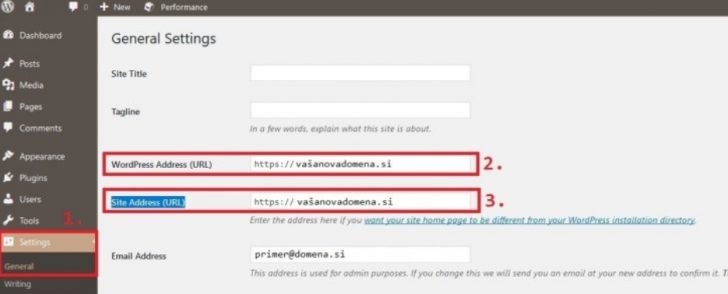
Po spremembi vas bo samodejno preusmerilo na novo domeno.
- korak: Preimenovanje nosilne domene paketa gostovanja oziroma premik datotek v mapo nove domene
Pred nadaljevanjem postopka je potrebno urediti datoteke spletne strani. Tu imate na voljo dve možnosti, odvisno od paketa gostovanja, ki ga imate zakupljenega (opisan je postopek za cPanel nadzorno ploščo):
Paket gostovanja, ki omogoča le eno domeno: potrebno je urediti preimenovanje nosilne domene paketa gostovanja. Če vaša stran gostuje pri Domovanju, vam pri tem pomaga naša ekipa.
Paket gostovanja, ki vam omogoča addon domene: potrebno bo premakniti datoteke iz trenutne mape, kjer imate spletno stran, v mapo nove domene. V kolikor je trenutna stran na nosilni domeni in se datoteke nahajajo v mapi public_html, jih bo potrebno premakniti v mapo addon domene.
To uredite tako, da se prijavite v cPanel nadzorno ploščo in kliknete na ikono “File Manager”, nato pa v levem meniju kliknete na mapo public_html. V glavnem oknu se vam izpišejo mape, ki se nahajajo znotraj mape public_html. Nato v zgornjem meniju izberete možnost “Select All” ter “Move”. V kolikor ne želite prenesti vseh map in datotek znotraj mape public_html, označite le mape, ki jih želite, potrebno pa je, da prenesete mape in datoteke WordPress strani.

Če želite, da datoteke ostanejo v mapi public_html, pa namesto “Move” izberite možnost “Copy”. V naslednjem koraku ravno tako določite, v katero mapo želite datoteke kopirati.
- korak: Namestitev vtičnika Better search replace in ureditev pojavitve v podatkovni bazi
Ko uredite datoteke, se lahko ponovno prijavite v administrativno okolje WordPress-a, tokrat pod novo domeno (npr. https://vašanovadomena.si/wp-admin)
Tu nato naložite vtičnik Better search replace. V levem meniju kliknete na zavihek “Plugins” in izberete “Add new”. Odpre se vam vmesnik za dodajanje vtičnikov, kjer v iskalnik vpišete ključne besede “Better search replace” in namestite vtičnik s klikom na “Install now”. Vtičnik nato še aktivirate s klikom na “Activate”.
Ko je vtičnik nameščen, v levem meniju kliknete na “Tools” in omenjeni vtičnik poiščite ter ga odprite.
Nato vpišete povezavo do stare domene in nove domene in najprej zaženete “Dry run”, ki vam sporoči, koliko sprememb bo urejenih. Ko ste to uredili, odstranite kljukico pri “Dry run” in ponovno zaženete zamenjavo.

Ko se stran pravilno prikazuje na vaši novi domeni, lahko vtičnik dekativirate in odstranite.
Tehnični posegi, ki zagotovijo nemoten dotok obiskovalcev na vašo novo domeno
Ob tem vam svetujemo, da staro domeno obdržite še nekaj časa ter da uredite preusmeritve spletne strani in elektronske pošte na novo domeno. Tako vas bodo stranke, ki so navajene vašega starega spletnega naslova, vseeno našle.
Ureditev preusmeritev iz stare na novo domeno
Ob menjavi domene je smiselno obiskovalce preusmeriti iz starega na novo spletno mesto. Tudi iskalnik Google bo namreč še nekaj časa po menjavi domene prikazoval rezultate z vašo staro domeno. Vaša naloga je, da poskrbite da je obiskovalec ob kliku nato preusmerjen na vašo novo domeno.
Če ste zamenjali ime domene in ohranili enako URL strukturo, potem je enostavno preusmeriti vse obiskovalce na novi URL. To se lahko uredi v nadzorni plošči cPanel stare domene.
V nadzorni plošči cPanel najdete ikono Redirects. Ker imate enako URL strukturo lahko izberete Wildcard redirect kar pomeni, da bodo vsi obiskovalci preusmerjeni na enako podamo nove domene.
Izberite tip Permanent saj gre za trajno preusmeritev, vpišite povezavo do spletne strani z novo domeno. Označite tako preusmeritev z www kot brez ter Wildcard redirect.
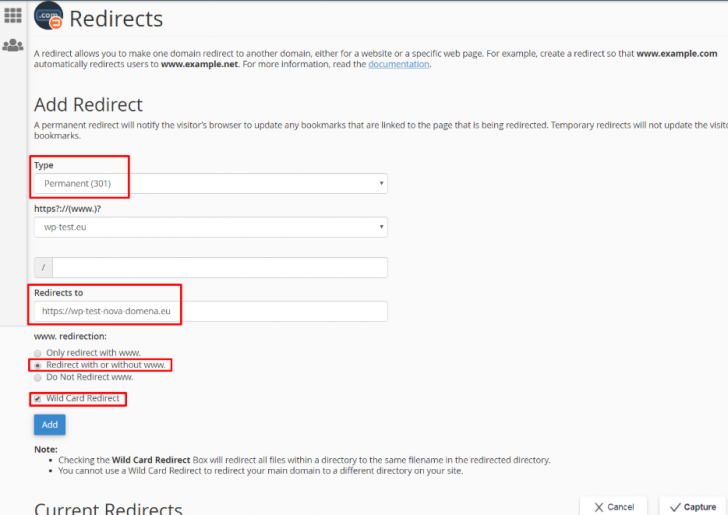
Pri tem je potrebno opozoriti da sistem privzeto ne preusmerja url-jev tipa Query (primer: domena.si/podmapa?option=1). Če imate takšne ali drugačne posebnosti na vaši spletni strani, se lahko obrnete na nas da preverimo možnost razvoja direktiv, ki bi preusmerile tudi te podrobnosti.
Poskrbite za ustrezno vidnost v Google iskalniku tudi z novo domeno
Orodje s katerim lahko nadzirate in spremljate vaše ukrepe za SEO in ustreznost vaših strani je Google Search Console. Tudi tukaj je potrebno Googlu sporočiti, da imamo novo domeno. S tem bodo rezultati v iskalniku najhitreje posodobljeni, vi pa ne boste izgubili svojih uvrstitev.
Google search Console že privzeto omogoča funkcijo Change of addres v nadzorni plošči, kjer vpišete novo domeno. Pred tem je potrebno opraviti migracijo na samem strežniku, kot smo pisali zgoraj. Nato je potrebno novo domeno overiti v storitvi Google Search Console. Nazadnje pa se uporabi še funkcija Change of Addres, s katero Googlu dejansko povemo, da se je zamenjalo ime vaše obstoječe spletne strani.